SharePointin valvontalokiraporttien avulla voit tarkastella sivustokokoelman valvontalokeissa olevia tietoja. Lajittelemalla, suodattamalla ja analysoimalla tietoja voit tarkistaa, miten sivustokokoelman sivustoja, luetteloita, kirjastoja, sisältötyyppejä, luettelokohteita ja kirjastojen tiedostoja on käsitelty ja kuka on suorittanut mitäkin toimintoja. Voit esimerkiksi tarkistaa, kuka on poistanut mitäkin sisältöä.
Sivustokokoelman sisällön käsittelytietojen seuraaminen voi olla erittäin tärkeää esimerkiksi organisaation lakisääteisten tai tietueiden hallintaan liittyvien velvoitteiden vuoksi. Valvontalokiraportti tallentuu Microsoft Excel 2013 Preview -työkirjana määrittämääsi sivustokokoelman kirjastoon.
Huomautus: Valvontalokiraporttien käyttäminen edellyttää valvonnan ottamista käyttöön. Lisätietoja valvonnan käyttöönotosta on artikkelissa Sivustokokoelman valvonta-asetusten määrittäminen.
Huomautus: Sivuja, kuten .aspx, ei pidetä tiedostoina, joten niitä ei voi SharePoint Server 2016.
Valvontalokiraporteissa voi käyttää seuraavia tapahtumia, joiden perusteella tiedät, kuka käyttäjä käsittelee sivustokokoelmien sisältöä ja millä toiminnoilla:
-
Avatut ja ladatut asiakirjat, luetteloiden kohteet tai kohteiden ominaisuuksien tarkasteleminen (Tämä tapahtuma ei ole käytettävissä SharePoint-sivustoissa)
-
kohteiden muokkaaminen
-
kohteiden ulos- ja sisäänkuittaus
-
kohteiden siirtäminen ja kopioiminen toiseen sivustokokoelman sijaintiin
-
kohteiden poistaminen ja palauttaminen
-
muutosten tekeminen sisältötyyppeihin ja sarakkeisiin
-
hakukyselyt
-
muutosten tekeminen käyttäjätileihin ja käyttöoikeuksiin
-
valvonta-asetusten muuttaminen ja valvontalokin tapahtumien poistaminen
-
työnkulkutapahtumat
-
mukautetut tapahtumat.
Seuraavista SharePointin valvontalokiraporteista voit selvittää, kuka on tehnyt sivustokokoelman sisällölle mitäkin toimintoja:
-
Sisällön tarkasteleminen Raportoi käyttäjistä, jotka ovat tarkastelleet sivuston sisältöä. SharePointissa tämä raportti on tyhjä, koska näitä tapahtumia ei siepata valvonnan aikana.
-
Sisältömuokkaukset Raportoi sisältöön tehdyistä muutoksista, kuten muokkauksista, poistoista ja asiakirjojen kuittauksista sisään ja ulos.
-
Poisto Raportoi poistetusta sisällöstä.
-
Sisältötyyppien ja luetteloiden muokkaaminen Raportoi sisältötyyppeihin tehdyistä lisäyksistä, muokkauksista ja poistoista.
-
Käytännön muokkaukset Raportoi tapahtumista, jotka muuttavat sivustokokoelman tietojen hallintakäytäntöjä.
-
Vanhentuminen ja poistaminen Raportoi kaikki tapahtumat, jotka liittyvät vanhentuneen sisällön poistamiseen.
-
Valvonta-asetukset Raportoi valvonta-asetuksiin tehdyistä muutoksista.
-
Suojausasetukset Raportoi käyttäjä- ja ryhmätapahtumiin, kuten rooli- ja käyttöoikeustapahtumiin, sekä muihin suojausasetuksiin tehdyistä muutoksista.
-
Luo mukautettu raportti Voit määrittää mukautetun raportin suodattimet, joilla voit rajoittaa raportin esimerkiksi haluamaasi tapahtumajoukkoon, yksittäisen luettelon kohteisiin, tiettyyn aikaväliin tai tiettyjen käyttäjien suorittamiin toimintoihin.
Seuraavassa on esimerkki Poistaminen-valvontalokiraportista. Se edustaa myös muita valvontalokiraportteja.
-
Valvontatietojen yhteenveto on Pivot-taulukkona työkirjan Valvontatiedot – Taulukko -laskentataulukossa.
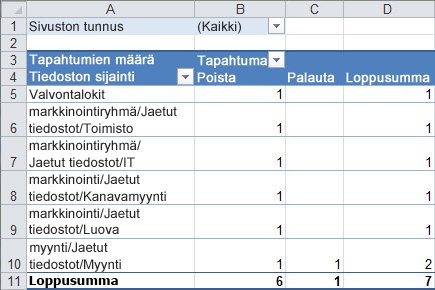
-
Raportin tiedot ovat työkirjan Raporttitiedot 1 -laskentataulukossa.
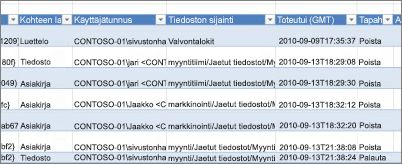
Voit tarkastella valvontalokiraporttia seuraavasti:
-
Valitse

-
Napsauta Sivustokokoelman hallinta -osassa Valvontalokiraportit.
-
Valitse valvontalokiraporttien tarkastelusivulla haluamasi raportti, esimerkiksi Poisto.
-
Anna sen kirjaston URL-osoite, johon haluat tallentaa raportin, tai etsi kirjasto valitsemalla Selaa. Valitse sitten OK.
-
Napsauta Toiminto onnistui -sivulla Tarkastele raporttia napsauttamalla tätä. Jos saat virheilmoituksen, valvontalokeja ei ehkä ollut otettu käyttöön tai näytettäviä tietoja ei ollut. Varmista, että tapahtumien kirjaaminen on käytössä artikkelin Sivustokokoelman valvonta-asetusten määrittäminen ohjeiden mukaisesti.
Huomautukset:
-
Tietokoneessa on oltava asennettuna vähintään Excelin 2013-versio, jotta valvontalokiraportteja voidaan tarkastella valitsemalla Tarkastele raporttia napsauttamalla tätä.
-
Jos asiakirjojen avaaminen selaimessa on otettu käyttöön kirjastossa, johon tallensit valvontalokiraportin, voit vaihtoehtoisesti siirtyä kyseiseen kirjastoon, osoittaa valvontalokiraporttia, napsauttaa alanuolta ja valita Näytä selaimessa.
-
Voit rajata raportit haluamiisi tietoihin Excelin vakio-ominaisuuksilla. Voit analysoida ja tarkastella lokien tietoja esimerkiksi seuraavasti:
-
suodattamalla näkyviin tietyn sivuston valvontalokiraportin
-
suodattamalla näkyviin tietyn aikavälin valvontalokiraportin
-
lajittelemalla valvontalokiraportin
-
tarkistamalla, ketkä käyttäjät ovat päivittäneet sisältöä
-
tarkistamalla, mitä sisältöä on poistettu mutta ei palautettu
-
tarkastelemalla tietyn kohteen käyttöoikeuksiin tehtyjä muutoksia.










